Flashowanie urządzenia - recovery image
Recovery image
Przywracanie urządzenia do ustawień fabrycznych z wykorzystaniem oprogramowania Recovery image.
Uwaga!
Zastosowanie opisanych poniżej kroków spowoduje nieodwracalne usunięcie wszystkich plików konfiguracyjnych i danych zapisanych w pamięci urządzenia! Należy pamiętać o wykonaniu niezbędnych kopii zapasowych.
Oprogramowanie Recovery Image dostępne jest wyłącznie dla systemu operacyjnego Windows
1. Pobranie niezbędnego oprogramowania
Aby pobrać niezbędne pliki należy wejść na stronę gdzie dostępne są aktualne wersje oprogramowania https://download.avm.de/ a następnie przejść do folderu oznaczonego zgodnie z modelem posiadanego urządzenia.

W folderze oznaczonym jako model urządzenia, należy wybrać folder "other" a następnie "recover" i pobrać plik odpowiadający modelowi posiadanego routera "...recover-image.exe"
2. Wgrywanie recovery image
Uwaga!
Zastosowanie opisanych poniżej kroków spowoduje nieodwracalne usunięcie wszystkich plików konfiguracyjnych i danych zapisanych w pamięci urządzenia! Należy pamiętać o wykonaniu niezbędnych kopii zapasowych.
Aby przeprowadzić przywracanie routera FRITZ!Box do ustawień fabrycznych z wykorzystaniem narzędzia "Recover image" należy:
- Po uruchomieniu programu w trybie administratora (prawy przycisk myszy - "Uruchom jako administrator") zostanie wyświetlone okno powitalne. Należy nacisnąć "Next",
- Odłączyć kabel służący do połączenia z Internetem (ADSL/VDSL lub WAN). Odłączyć wszystkie urządzenia połączone z routerem przez porty LAN, USB oraz porty telefoniczne. FRITZ!Box powinien być podłączony wyłącznie do komputera za pośrednictwem pierwszego portu LAN (LAN 1),
- Odłączyć router od zasilania,
- Po wyświetleniu na czerwono komunikatu "Please connect FRITZ!Box to the power mains now!" należy włączyć zasilanie urządzenia (podłączyć router FRITZ!Box do zasilania),
- Program rozpocznie wyszukiwanie podłączonego routera,
- Po odnalezieniu routera rozpocznie się usuwanie danych i ponowne wgrywanie oprogramowania urządzenia,
- Po zakończeniu procedury użytkownik zostanie poinformowany komunikatem "Your FRITZ!Box was recevered successfully". Router uruchomi się ponownie. Można teraz zamknąć program klikając "Exit".
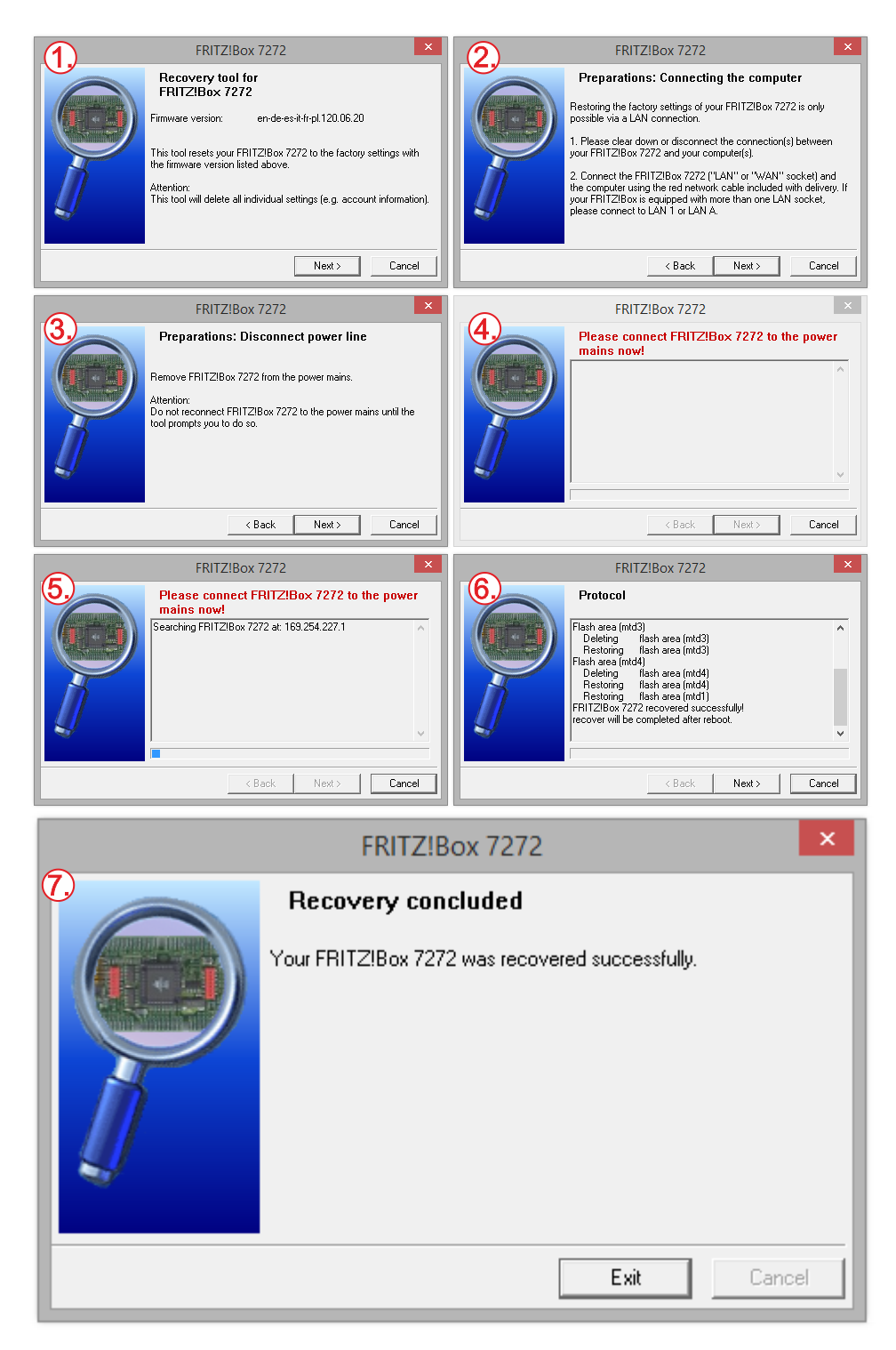
Uwaga! Jeśli program recovery image nie odnajduje routera, wyświetla się informacja 0.0.0.0 należy zamknąć program a następnie wyłączyć zaporę sieciową Windows, ochronę antywirusową, wyłączyć kartę sieciową WiFi w komputerze. Karta sieciowa Ethernet powinna mieć ustawione automatyczne pobieranie adresu IP.
W pewnych przypadkach konieczne może okazać się kilkukrotne powtórzenie procedury zanim zakończy się ona powodzeniem.
Data ostatniej aktualizacji 20.12.2021 J
